iTunes 없이 iPod에 음악을 추가하는 방법 [유용한 방법]
iPhone에서 "Storage full" 메시지를 받는 것이 지겹습니까? 음악 라이브러리를 iPod으로 전송하기만 하면 휴대폰의 다른 항목을 위한 더 많은 저장 공간을 갖게 됩니다. iPod은 아직 구식이 아닙니다. iTunes로 전체 폴더를 전송하여 한 번에 수천 곡의 노래를 iPod으로 다운로드하십시오.
그러나 Apple은 iTunes 기능을 Windows 및 iOS 사용자를 위한 별도의 앱으로 분할하고 있습니다. iOS 기기에서와 마찬가지로 음악은 Apple Music에서 처리하고, TV와 영화는 Apple TV에 저장되며, 팟캐스트는 Apple Podcast에서 생중계됩니다. iTunes 없이 iPod에 음악을 추가하는 방법? 이 기사에서는 시도해야 할 몇 가지 옵션을 살펴봅니다. 마지막으로 iPod에 음악 파일을 로드하고 싶지만 파일 형식이 iPod과 호환되지 않는 경우를 대비하여 음악 변환기를 살펴보겠습니다. 계속 읽고 자세한 내용을 알아보십시오.
컨텐츠 가이드 부품 1. 여전히 iPod에 음악을 추가할 수 있습니까?부품 2. iTunes 없이 iPod에 음악을 넣는 방법?3 부. iTunes 또는 Apple 음악 노래를 모든 장치와 동기화하는 가장 좋은 방법은 무엇입니까?결론
부품 1. 여전히 iPod에 음악을 추가할 수 있습니까?
iTunes는 Apple Inc.에서 개발한 복잡하고 강력한 미디어 도구입니다. iTunes에서 디지털 오디오 및 비디오(iTunes Store에서 사용 가능한 다른 유형의 미디어 포함)를 재생, 다운로드 및 구성하는 데 사용됩니다. macOS 및 Windows 컴퓨터. 또한 Apple의 iPod 미디어 플레이어 라인에서 음악을 관리하고 기타 기능을 구성하기 위한 도구이기도 합니다.
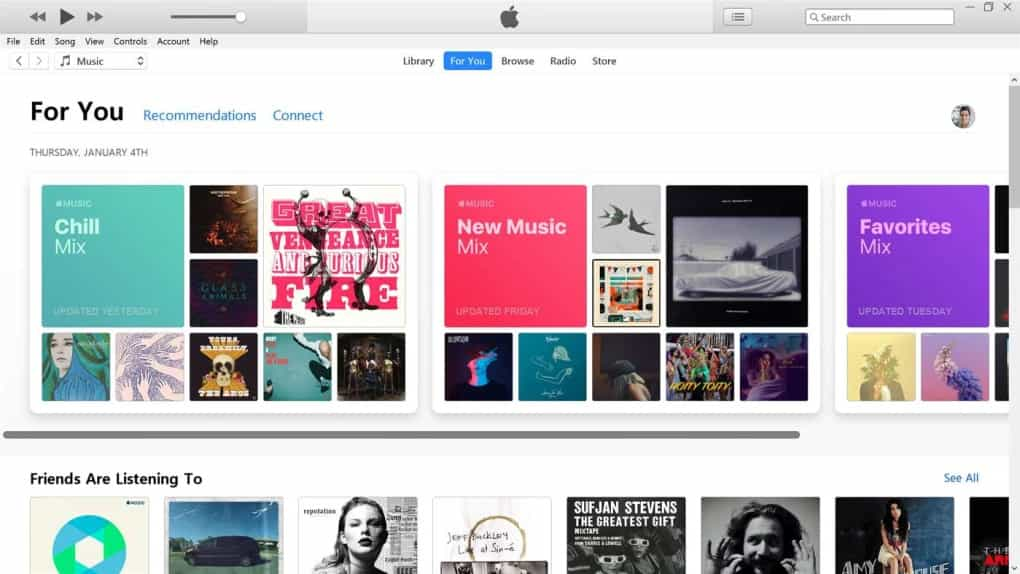
iPod은 iPod Touch, iPod Classic, iPod Mini, iPod Nano 및 iPod Shuffle을 포함하여 Apple Inc에서 설계하고 판매하는 일련의 휴대용 미디어 플레이어 및 다목적 모바일 장치입니다. 2023년에도 iTunes로 iPod에 음악을 넣을 수 있습니까?
불행히도 Apple은 2022년에 iPod 제품 라인을 중단했습니다. iOS 16 이후 버전은 더 이상 장치를 지원하지 않습니다. 그것은 결함이 있는 경우에도 이전 iPod을 더 이상 업데이트할 수 없음을 의미합니다. 반면 아이튠즈는 초창기에는 호평을 받았지만 부풀려진 사용자 경험에 대해 점점 더 많은 비판을 받았다. iTunes의 역할은 Apple Music의 독립 앱으로 대체되었습니다. 애플 TV, macOS 10.15 Catalina 및 Windows 11부터 iPhone, iPod 및 iPad 관리가 Finder(Windows PC용 Apple 장치)에 포함됩니다.
그렇다면 iTunes 없이 iPod에 음악을 추가하는 방법이 있습니까? 작업을 수행하는 구체적인 단계를 모를 수 있습니다. 많은 iPod 사용자가 이 문제에 갇혀 있기 때문입니다. 다음 부분에서는 iTunes 없이 iPod에 음악을 넣는 몇 가지 일반적인 방법을 보여 드리겠습니다.
부품 2. iTunes 없이 iPod에 음악을 넣는 방법?
우리는 iTunes 없이 iPod에 자신의 음악을 추가하는 방법에 대해 시도하고 테스트하고 효율성을 입증할 수 있는 두 가지 옵션을 살펴보고자 합니다. 계속 읽고 자세한 내용을 알아보십시오.
옵션 1 : 사용 클라우드 파일 스토리지 서비스
iTunes 없이 iPod에 음악을 추가하는 방법은 무엇입니까? 첫 번째 옵션은 Dropbox와 같은 일부 클라우드 스토리지 서비스를 사용하는 것입니다. Dropbox는 모든 유형의 파일을 저장할 수 있고 음악 파일과 같은 미디어 파일을 포함하는 파일 호스팅 서비스입니다. Dropbox에는 Microsoft Windows, Apple macOS, Linux 컴퓨터용 컴퓨터 앱과 iOS, Android, Windows Phone 스마트폰 및 태블릿용 모바일 앱이 있습니다. 또한 웹 사이트 인터페이스를 제공합니다. 단, iPod 제품의 경우 iPod touch에서만 Dropbox 앱을 실행할 수 있습니다.
다음은 Dropbox를 통해 iPod touch로 음악을 전송하는 간단한 절차입니다.
- 선호하는 웹 브라우저에서 Dropbox 웹사이트로 이동하고 계정에 로그인합니다.
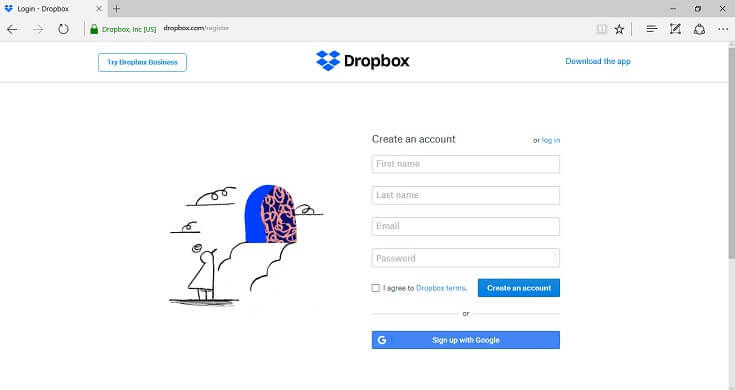
- Dropbox에 로그인하면 계정의 홈페이지로 이동합니다. 페이지 오른쪽에는 옵션 목록이 있습니다. 파일 업로드를 클릭합니다.

- iPod으로 이동하려는 음악 파일을 선택하고 열기를 클릭하십시오.
- 업로드를 클릭합니다. 파일이 업로드되었습니다.
- iPod touch에서 Dropbox 앱을 열면 컴퓨터에 있는 노래가 표시됩니다. 필요에 따라 클라우드에서 이러한 파일에 직접 액세스하거나 iPod에 음악을 다운로드할 수 있습니다.
옵션 2 : 사용 월트 프로
iPod에 음악을 넣는 다른 빠르고 쉬운 솔루션은 WALTR PRO를 사용하는 것입니다. iOS 기기 전용으로 무료로 다운로드할 수 있는 전송 도구입니다. iTunes 없이 iPod에 음악을 추가하는 방법에 대한 단계별 가이드를 찾고 계십니까? 자세한 단계는 다음과 같습니다.
- iPod에 노래를 추가하려면 먼저 WALTR PRO를 다운로드해야 합니다.
- Wi-Fi를 통해 iPod을 무선으로 연결하십시오. 응용 프로그램이 장치와 즉시 동기화됩니다.
- 단일 노래 파일 또는 전체 노래 폴더를 WALTR PRO로 끌어다 놓으면 컴퓨터에서 iPod으로 음악이 전송됩니다.
그러나 모든 iPod에 Wi-Fi가 있는 것은 아닙니다. Wi-Fi를 지원하는 iPod touch가 있다면 무선으로 iPod에 노래를 넣을 수 있습니다. WALTR PRO는 얼마입니까? 1개월 가격은 $9.95이며 $300의 평생 요금제를 선택할 수도 있습니다.
3 부. iTunes 또는 Apple 음악 노래를 모든 장치와 동기화하는 가장 좋은 방법은 무엇입니까?
iTunes 없이 iPod에 음악을 추가하는 가장 좋은 방법을 알고 계십니까? iPod, iPhone 또는 기타 미디어 플레이어로 음악을 전송하는 방법은 무엇입니까? 다른 많은 MP3 플레이어와 달리 iPod 사용자는 파일을 재생하고 볼 수 있도록 미디어 파일을 iPod으로 전송하도록 특별히 설계된 소프트웨어(일반적으로 iTunes)를 사용해야 합니다. DRM으로 보호된 미디어가 포함된 컴퓨터가 해당 미디어를 재생할 수 있는 권한이 있는 경우 iTunes Store에서 구입한 미디어를 iPod에서 컴퓨터로 전송하려는 경우.
iPod은 Apple 기반 장치입니다. iPod 라인은 MP3, AAC/M4A, AIFF, WAV, Audible 오디오북 및 Apple Lossless를 포함한 여러 오디오 파일 형식을 재생할 수 있습니다. OGG와 같은 다른 형식의 음악 파일이 있으면 어떻게 됩니까? 또한 때때로 iTunes 서비스를 사용할 때 오류가 발생하거나 작동이 중지되는 경우가 항상 있습니다. 예를 들어, iTunes가 iPod을 인식하지 못합니다.. 이때 디지털 솔루션을 사용하여 음악 파일을 장치에서 지원되는 파일 형식으로 변환해야 합니다. AMusicSoft 애플 뮤직 변환기 좋은 선택이 될 수 있습니다.
툴킷은 간단한 인터페이스에서 실행되며 파일 형식에 제한이 없습니다. 일부 파일 형식에는 MP3, FLAC, WAV, AC3 및 M4A가 포함됩니다. 파일의 대량 변환을 지원하는 데 유용한 16X 변환 속도로 실행되며, 또한 아티스트, 노래 레이블, 앨범 및 파일 형식을 포함하는 메타 ID 정보도 유지합니다. 응용 프로그램의 고유한 장점은 다음을 수행할 수 있다는 것입니다. Apple Music에서 DRM 제거 그것은 비 호환성을 가져옵니다. 아래에서 전체 단계 목록을 확인하세요.
- 기기에 AmusicSoft Apple Music converter를 다운로드하고 설치한 후 실행하여 변환 프로세스를 시작할 수 있을 때까지 설정하세요.
- 창 왼쪽에 있는 목록 중 변환할 노래를 선택합니다.

- 새 음악 파일에서 원하는 출력 파일 형식을 선택하려면 출력 형식을 클릭합니다.

- "변환"을 클릭하여 변환 프로세스를 시작하고 응용 프로그램 상태를 볼 수 있을 때까지 기다립니다.

결론
iTunes 없이 iPod에 음악을 추가하는 방법에 대한 옵션 선택은 모두 귀하에게 달려 있습니다. 당신은 무엇을 가지고 있습니까? 당신에게 가장 쉬운 방법은 무엇입니까? 파일 형식을 변경해야 하는 경우 음악 변환기를 사용하고 AMusicSoft 애플 뮤직 변환기 디지털 시장에 등장하는 수백 가지 중에서 가장 좋고 가장 신뢰할 수 있습니다.
사람들은 또한 읽습니다
로버트 패브리는 열렬한 블로거이며, 기술에 관심이 많은 열광자입니다. 그는 몇 가지 팁을 공유함으로써 여러분을 오염시킬 수도 있습니다. 그는 또한 음악에 대한 열정이 있으며, 이 주제에 대해 AMusicSoft에 글을 썼습니다.